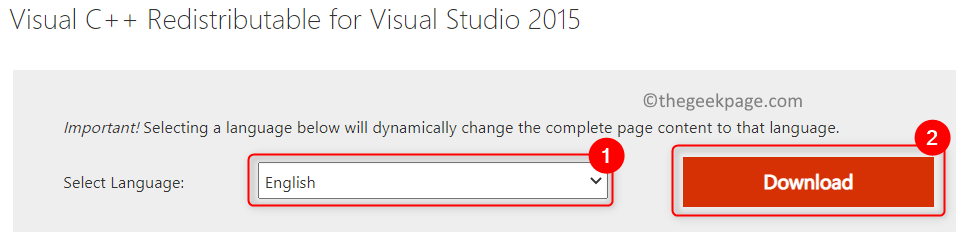Explorez ces méthodes testées par des experts pour résoudre le problème
- Lorsque vous essayez d'installer Windows 11 mais que vous obtenez cette erreur, votre BIOS est peut-être obsolète ou le chargeur de démarrage n'est pas configuré correctement.
- Ce guide discutera de tous les correctifs potentiels et des causes probables du problème.
![Démarrage sécurisé activé mais pas actif sur Windows 11 [résolu]](/f/54305226d48c3cb630c9c7020f76c7ff.png)
XINSTALLER EN CLIQUANT SUR LE FICHIER DE TÉLÉCHARGEMENT
- Téléchargez et installez Fortect sur votre PC.
- Lancez l'outil et Lancer la numérisation pour trouver les fichiers endommagés à l'origine des problèmes.
- Faites un clic droit sur Commencer la réparation pour résoudre les problèmes affectant la sécurité et les performances de votre ordinateur.
- Fortect a été téléchargé par 0 lecteurs ce mois-ci.
Si vous voyez le Option de démarrage sécurisé activée dans le BIOS, mais sur la page d'informations système, il affiche Non actif, alors vous n'êtes pas seul. De nombreux utilisateurs ont signalé que cela les empêchait de se mettre à jour sur Windows 11, mais ne vous inquiétez pas; ça peut être réparé.
Ici, dans ce guide, nous vous guiderons à travers les étapes pour résoudre le problème juste après avoir discuté de ses causes. Commençons!
Pourquoi le démarrage sécurisé est-il activé mais pas actif ?
Il peut y avoir diverses raisons pour lesquelles l'erreur se produit sur votre ordinateur, certaines d'entre elles sont mentionnées ici:
- Fonction de démarrage sécurisé désactivée - Si la Option de démarrage sécurisé dans les paramètres du micrologiciel UEFI est défini sur Désactivé, la fonctionnalité ne fonctionnera pas, même si elle est techniquement activée.
- CSM activé - Si CSM est activé dans les paramètres UEFI, vous risquez de rencontrer l'erreur. Vous devez désactiver ce paramètre pour le corriger.
- Le BIOS est obsolète – Si le BIOS n'est pas à jour, il se peut qu'il ne prenne pas en charge la fonction de démarrage sécurisé. Vous devez mettre à jour le BIOS pour activer la fonctionnalité.
Que puis-je faire si Secure Boot est activé mais pas actif sur Windows 11 ?
Avant de vous engager dans des étapes de dépannage avancées, vous devez mettre à jour le BIOS s'il est obsolète. Une fois cela fait, suivez ces étapes dans l'ordre comme mentionné ci-dessous :
1. Désactiver le module de support de compatibilité (CSM)
- Presse les fenêtres + je ouvrir Paramètres.
- Aller à Système, puis clique Récupération.
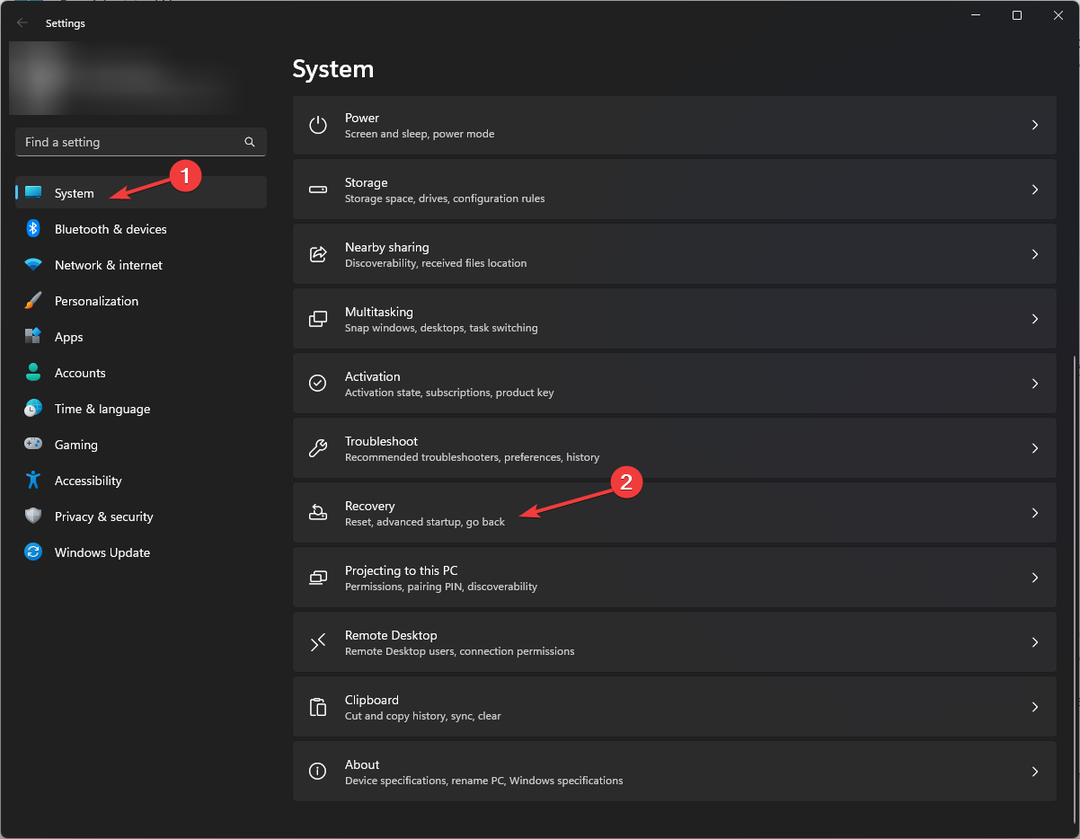
- Cliquez maintenant Redémarrer maintenant à côté de Démarrage avancé.

- Dans Choisir une option, sélectionnez Dépanner.

- Cliquez maintenant Options avancées.
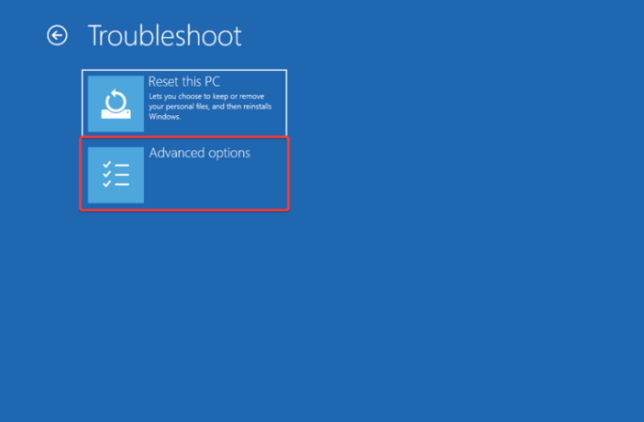
- Sélectionner Paramètres du micrologiciel UEFI, puis clique Redémarrage.
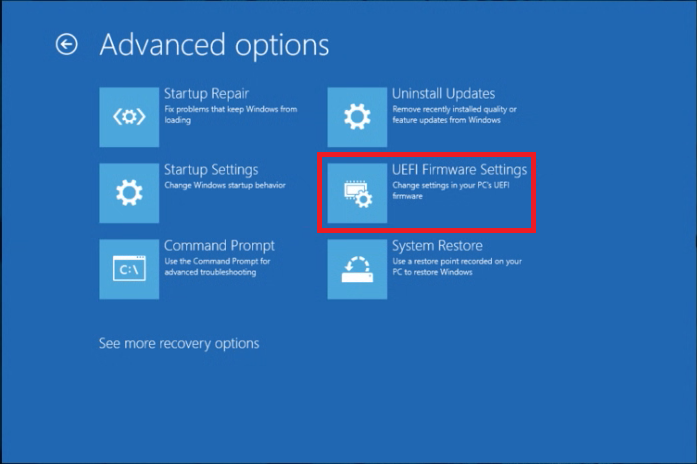
- Sélectionnez maintenant l'option appropriée pour passer en mode BIOS.
- Allez à la Botte ou Sécurité onglet, accédez à MSC et sélectionnez Désactivé pour ça.
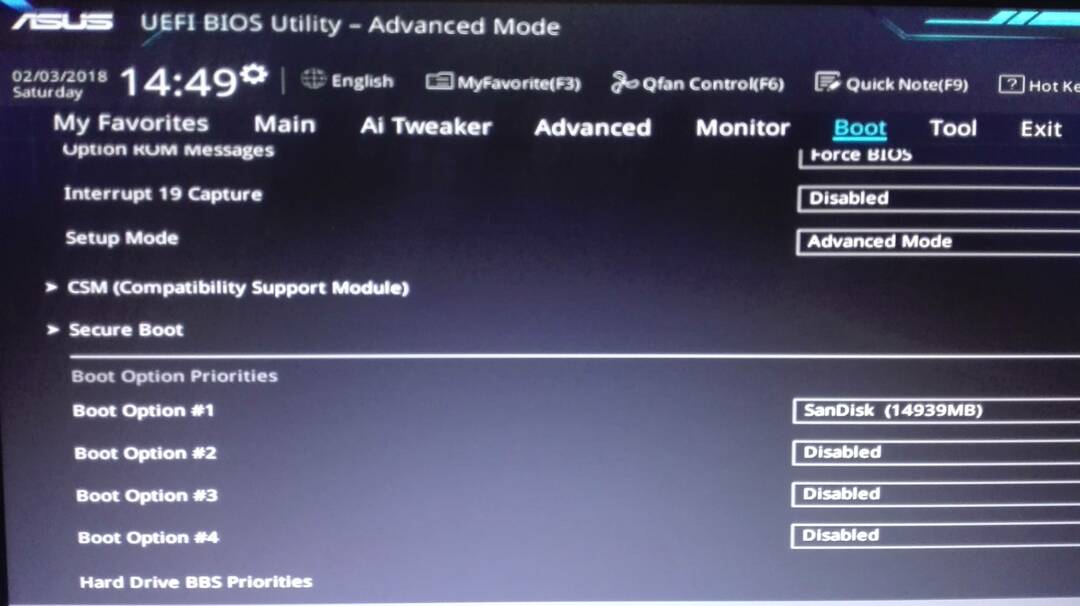
- Une fois terminé, cliquez sur Enregistrer les modifications et réinitialiser.
- WingetUI devrait être sur Windows 11 par défaut, les utilisateurs sont d'accord
- Le journal des événements Windows continue de s'arrêter? Voici quoi faire
2. Changer de plateforme
- Aller à BIOS mode en suivant les étapes de méthode 1.
- Localisez le Mode système, et sélectionnez Utilisateur au lieu de Installation.
- Aller à Mode de démarrage sécurisé. S'il reste Standard, passez-le à Coutume.
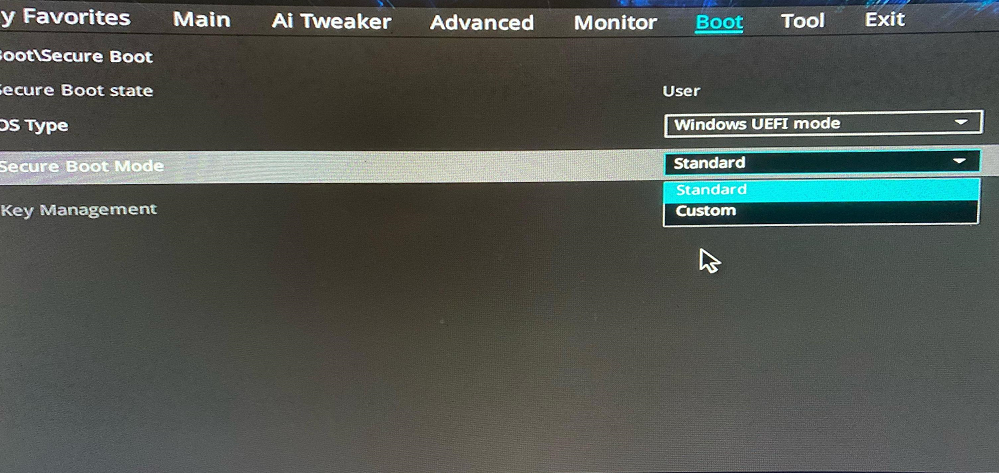
- Maintenant, changez-le en Standard et accepter Paramètres d'usine par défaut.
3. Activer le démarrage sécurisé
- Aller à BIOS mode en suivant les étapes de méthode 1.
- Du Sécurité ou Botte menu, localiser Démarrage sécurisé.
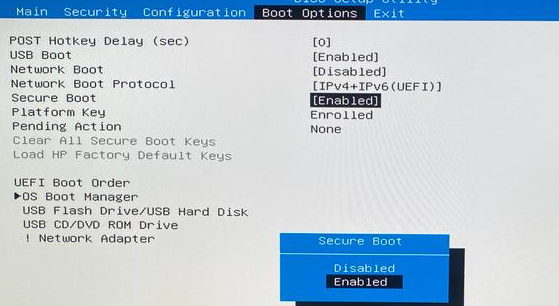
- Sélectionner Activé. Sélectionnez maintenant Enregistrer les modifications et quitter pour confirmer les modifications.
Donc, ce sont des méthodes que vous devez suivre pour réparer démarrage sécurisé activé mais pas actif sur Windows 11. Essayez-les et dites-nous ce qui a fonctionné pour vous dans les commentaires ci-dessous.
Vous rencontrez toujours des problèmes ?
SPONSORISÉ
Si les suggestions ci-dessus n'ont pas résolu votre problème, votre ordinateur peut rencontrer des problèmes Windows plus graves. Nous vous suggérons de choisir une solution tout-en-un comme Fortifier pour résoudre efficacement les problèmes. Après l'installation, cliquez simplement sur le Afficher et corriger bouton puis appuyez sur Lancer la réparation.